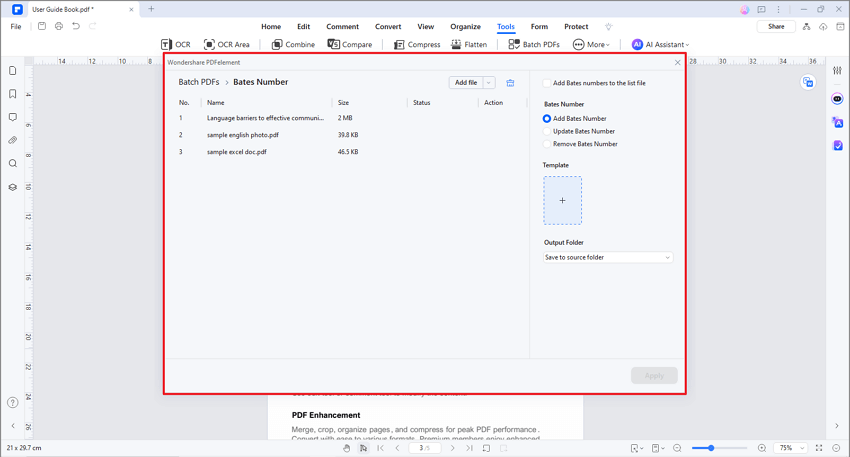Trabaja de manera más inteligente con la Guía del usuario de PDFelement
Cómo agregar numeración Bates a PDF.
La numeración Bates se usa para identificar una página y facilitar la búsqueda y contabilidad de páginas en un PDF, lo cual es una herramienta muy útil especialmente para gestionar documentos legales. La herramienta de numeración Bates en PDFelement te permite crear un número único por cada página de PDF, un prefijo y un sufijo, que te permitirán reconocer el tema del documento. Además, puedes eliminar la numeración Bates que no necesitas a tu gusto.
Índice
1. Agregar numeración Bates a un solo PDF.
Luego de abrir tu archivo PDF en el programa, por favor haz clic en el botón "Editar" > "Numeración Bates" > "Agregar números Bates".
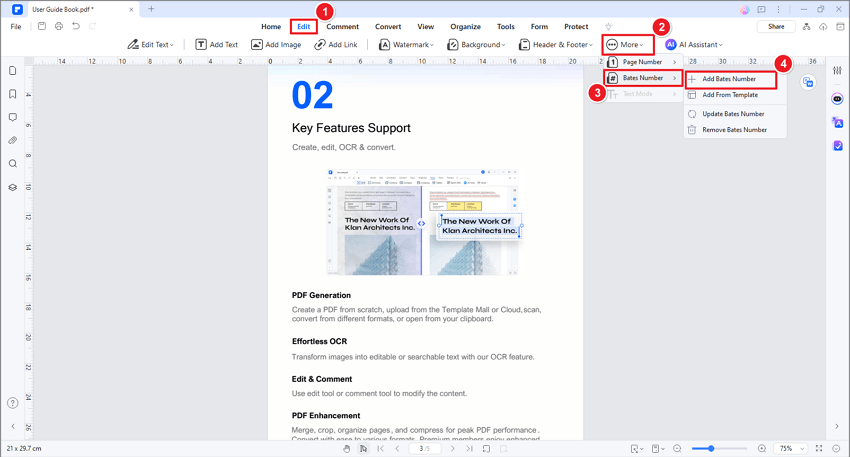
En la ventana emergente de Agregar numeración Bates, puedes establecer un prefijo, inicio y sufijo para tus páginas. También puedes seleccionar la fuente, apariencia, posición y rango de página que desees aplicar a la numeración Bates. Luego de modificar los ajustes, haz clic en "Aplicar".
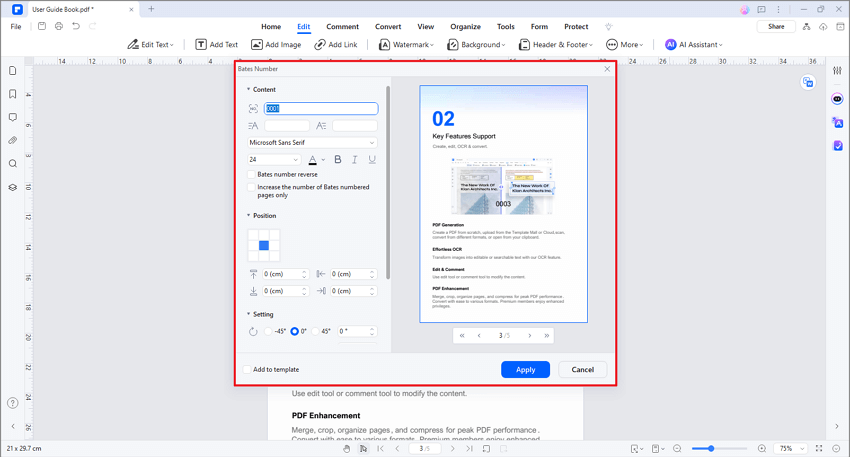
- Contenido: establece el número de dígitos y el número de inicio de la numeración Bates. El prefijo es el texto que aparece antes de la numeración Bates, mientras que el sufijo es el texto que aparece después de la numeración Bates. Por ejemplo, el caso en el que el número de inicio es 0001, el prefijo es ARCHIVO, y el sufijo es 2022. Por lo tanto, la numeración Bates de la primera página será ARCHIVO00012022.
- Numeración Bates al revés: ordena la numeración Bates en orden inverso.
- Aumentar el número únicamente en las páginas numeradas de Bates: agrega una numeración Bates continua sólo en las páginas seleccionadas.
- Agregar a la plantilla: crea una plantilla de numeración Bates para uso futuro.
2. Agregar numeración Bates desde una plantilla.
Haz clic en el botón "Editar" > "Numeración Bates" > "Agregar desde plantilla" para rápidamente agregar la numeración Bates desde plantillas preestablecidas sin volver a ajustar la configuración.
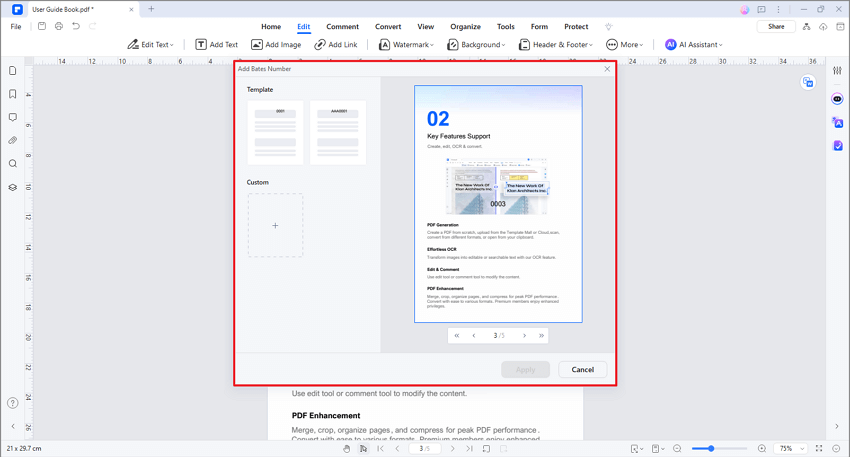
3. Editar la numeración Bates.
Haz clic en "Editar" > "Numeración Bates" > "Editar numeración Bates" para modificar la numeración Bates existente. Haz clic en "Guardar" para aplicar los cambios luego de modificar los ajustes.
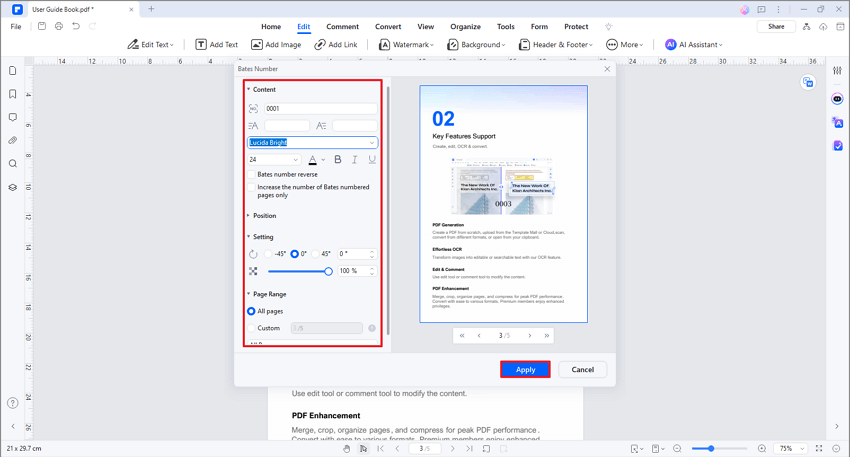
4. Eliminar numeración Bates.
Haz clic en el botón "Editar" > "Numeración Bates" > "Eliminar numeración Bates" para eliminar la numeración Bates del archivo actual. Un recordatorio aparecerá en la pantalla para confirmar la eliminación.
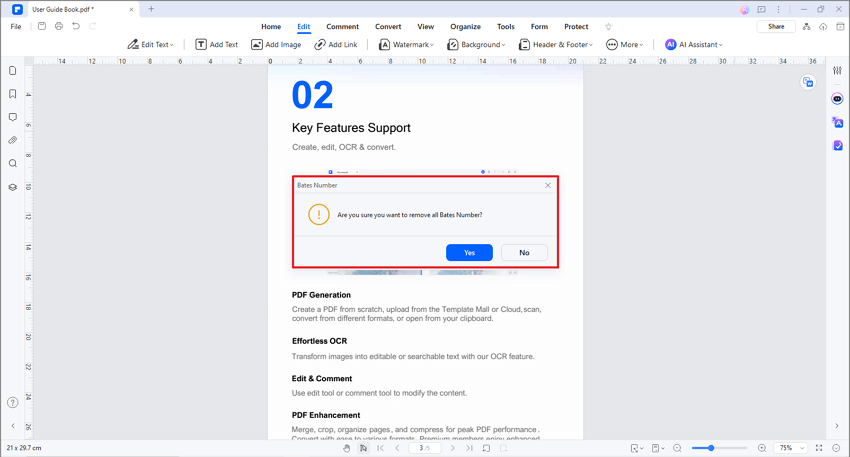
5. Agregar numeración Bates por lotes.
PDFelement admite la adición de la numeración Bates a varios archivos PDF al mismo tiempo.
- Luego de abrir tu archivo PDF en el programa, por favor haz clic en "Herramienta" > "Proceso de lotes" o haz clic directamente en la casilla de "Proceso de lotes" en la página de inicio.
- Aparecerá una pantalla emergente donde debes hacer clic en "Numeración Bates".
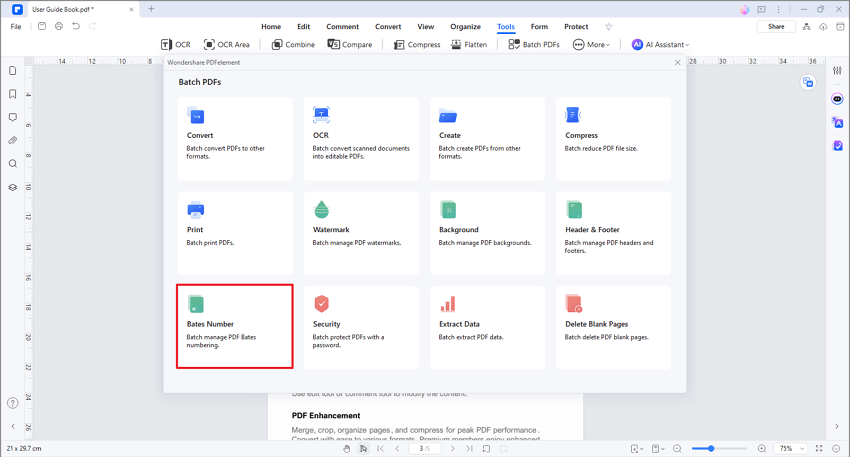
- En la ventana de Numeración Bates, agrega los diferentes archivos PDF con los que trabajarás. Primero, selecciona una plantilla que hayas establecido con anterioridad. Si aún no has creado una plantilla de numeración Bates, haz clic en el signo "+" para agregar una plantilla primero.
- Haz clic en el botón "Aplicar" para comenzar el proceso.
- Ordenar documentos: si esta opción permanece sin marcar, cada archivo PDF añadido en la ventana tendrá su propia serie de numeración Bates por separado. Si marcas esta opción, una sola serie de numeración Bates se agregará a los archivos PDF de acuerdo al orden en el que estén.
- Actualizar numeración Bates: actualiza la numeración Bates existente de los archivos PDF seleccionados.
- Eliminar numeración Bates: elimina la numeración Bates existente de los archivos seleccionados.